विषयसूची:

वीडियो: चित्रों में फ़ाइलें छिपाना: ३ कदम
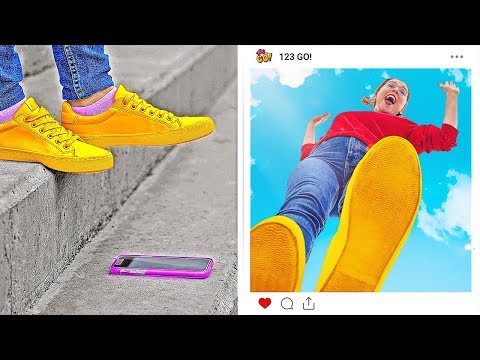
2024 लेखक: John Day | [email protected]. अंतिम बार संशोधित: 2024-01-30 09:24
लेखक द्वारा और अधिक का पालन करें:


कौन सोचेगा कि तस्वीर में कुछ छिपा है?
चरण 1: तैयारी


किसी भी डायरेक्टरी में किसी भी नाम से फोल्डर बनाएं। इस उदाहरण के लिए, मैंने सी: / में नमूना फ़ोल्डर नामक एक फ़ोल्डर बनाया है। फाइल/फाइलें और वह चित्र लगाएं जो फाइलों को छिपा देगा।
चरण 2: मुख्य चरण (ज़िपिंग और सीएमडी कॉपी करना)




WinRar, WinZip या 7-zip जैसे किसी भी फ़ाइल कंप्रेसर का उपयोग करें। इसे किसी भी फॉर्मेट (.zip,.7z,.rar) में कंप्रेस करें। फिर स्टार्ट पर जाएं, फिर दौड़ें। cmd टाइप करें और एंटर दबाएं। क्या आप जानते हैं कि cmd में फोल्डर कैसे जाते हैं? वापस जाने के लिए cd टाइप करें.. फिर एंटर करें। फोल्डर में जाने के लिए cd [फोल्डर का नाम] टाइप करें। आपको उस फ़ोल्डर को खोलने की आवश्यकता है जहां आपने अपनी तस्वीर और फाइलों को छिपाने के लिए रखा है। मेरे उदाहरण में मैंने सी: / दस्तावेज़ और सेटिंग्स [उपयोगकर्ता]> पर शुरू किया। तो टाइप करें..|-------------------------------------------------------- -------------------------------------------------- -------------------||सी:\विंडोज़\system32\cmd.exe.||---------------- -------------------------------------------------- --------------------------------------------------------|| C:\Documents and Settings\[user]>cd.. {ENTER} || ||सी:\दस्तावेज़ और सेटिंग्स> सीडी.. {ENTER} || ||C:\> "cd sampleFolder {ENTER} | |(आपका अब C:\ में है, तो आपको बस इतना करना है कि आप sampleFolder पर जाएं) ||C:/SampleFolder> |
एक बार जब आप फ़ोल्डर में इसे इस प्रारूप में टाइप करें: कॉपी / बी [एक्सटेंशन के साथ चित्र का नाम (जेपीजी, पीएनजी)]। एक्सटेंशन + [संग्रह का नाम (.7z,.rar,.zip)]। संग्रह विस्तार [आउटपुट पिक्चर का नाम].एक्सटेंशनतो मेरे उदाहरण में यह होगा….कॉपी /बी 1-j.webp
चरण 3: फ़ाइल खोलना


फ़ाइल खोलने के लिए, चित्र पर राइट क्लिक करें, इसके साथ खोलें चुनें, और चुनें कि आपने फ़ाइल को संपीड़ित करने के लिए पहले क्या उपयोग किया था (WinRar, 7-zip, WinZip)। यदि यह नहीं है, तो प्रोग्राम चुनें पर क्लिक करें, नीचे स्क्रॉल करें और यह अन्य कार्यक्रमों पर होना चाहिए।
सिफारिश की:
Arduino ISP के रूप में -- AVR में बर्न हेक्स फ़ाइल -- एवीआर में फ्यूज -- प्रोग्रामर के रूप में Arduino: 10 कदम

Arduino ISP के रूप में || AVR में बर्न हेक्स फ़ाइल || एवीआर में फ्यूज || अरुडिनो प्रोग्रामर के रूप में:………………अधिक वीडियो के लिए कृपया मेरे YouTube चैनल को सब्सक्राइब करें……यह लेख आईएसपी के रूप में आर्डिनो के बारे में सब कुछ है। यदि आप हेक्स फ़ाइल अपलोड करना चाहते हैं या यदि आप एवीआर में अपना फ्यूज सेट करना चाहते हैं तो आपको प्रोग्रामर खरीदने की आवश्यकता नहीं है, आप कर सकते हैं
CorelDraw में आविष्कारक फ़ाइलें आयात करना: 6 चरण

CorelDraw में आविष्कारक फ़ाइलें आयात करना: यह निर्देशयोग्य एक श्रृंखला का भाग 2 है जो Autodesk आविष्कारक में Draw Kerf Combs के साथ शुरू हुआ, Autodesk में 2D कार्य के लिए एक अनुकूल परियोजना-उन्मुख परिचय। हम मानते हैं कि आप पहले ही समाप्त कर चुके हैं और एक स्केच सहेज चुके हैं (चाहे केर्फ कॉम्ब्स या कुछ
VMWare प्लेयर में .iso फ़ाइलें चलाना: 3 चरण

VMWare प्लेयर में Run.iso फ़ाइलें: VMPlayer बहुत उपयोगी हो सकता है, विशेष रूप से Linux वितरणों को आज़माने के लिए, लेकिन जबकि बहुत सारे डिस्ट्रोज़ हैं। डाउनलोड के लिए उपलब्ध वीएमवेयर वेबसाइट पर मेरे दस्तावेज़ों में पहले से ही लिनक्स की कुछ आईएसओ फाइलें लटकी हुई थीं, लेकिन वीएम पीएल
कनवर्ट करें (बस के बारे में) किसी भी मीडिया फ़ाइल को (बस के बारे में) किसी भी अन्य मीडिया फ़ाइल को मुफ्त में !: 4 कदम

कनवर्ट करें (बस के बारे में) किसी भी मीडिया फ़ाइल को (बस के बारे में) किसी भी अन्य मीडिया फ़ाइल को मुफ्त में !: मेरा पहला निर्देश योग्य, चीयर्स! वैसे भी, मैं Google पर एक मुफ्त प्रोग्राम की तलाश में था जो मेरी Youtube.flv फ़ाइलों को एक प्रारूप में बदल देगा। अधिक सार्वभौमिक है, जैसे.wmv or.mov.मैंने अनगिनत मंचों और वेबसाइटों की खोज की और फिर एक प्रोग्राम मिला जिसका नाम
विंडोज़ में फ़ाइलें कैसे छिपाएं: 4 कदम

विंडोज़ में फ़ाइलें कैसे छिपाएं: सबसे पहले यह बहुत आसान है। इसे कोई भी बिना किसी डाउनलोड के कर सकता है। आपके कंप्यूटर की कोई भी फाइल जिसे आप छिपाना चाहते हैं? तो बस चरणों का पालन करें
